Цей документ описує кроки, які використовуються для устанавліваніе Конференц-зв'язку за розкладом і докладних даних того, як використовувати його в Cisco Unified Communications Manager (CUCM) 11. X.
попередні умови
вимоги
Корпорація Cisco рекомендує ознайомитися з наступними темами:
використовувані компоненти
Відомості, що містяться в даному документі, стосуються наступних версій програмного забезпечення і устаткування:
- Сisco CallManager 11. X
- Cisco IP Phone 69XX, 88XX
Відомості, представлені в цьому документі, були отримані від пристроїв, що працюють в спеціальній лабораторній середовищі. Всі пристрої, описані в цьому документі, були запущені з чистою (стандартної) конфігурацією. У робочій мережі необхідно вивчити потенційний вплив всіх команд до їх використання.
Конфігурація Cisco CallManager
Виконайте наступні дії:
- В Сторінка адміністратора CUCM. перейдіть до Маршрутизації виклику і виберіть Meet-Me Number / Зразок.
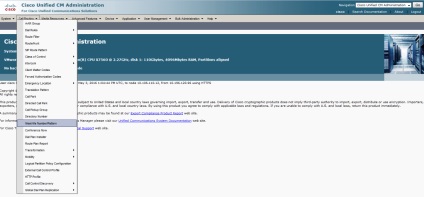
- Натисніть Add Новий Номер за розкладом, як показано в цьому образі.
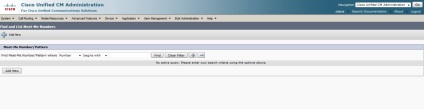
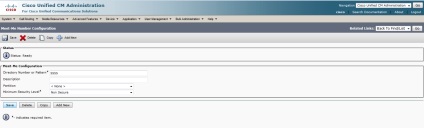
Використання конференції
Як Використовується Номер за розкладом
Наприклад, деякі люди вирішують провести циркулярний виклик о 17:00 годинник і вирішити використовувати номер конференції 5555 протягом наступних тридцяти хвилин. О 17:00, все люди, які повинні приєднатися до цієї конференції, набирають Номер за розкладом 5555. Ніхто не повинен чекати, щоб бути доданим до конференції. Також при відключенні кого-небудь міст конференц-зв'язку не рвуться.
Як використовується конференція в з'єднанні комп'ютер-комп'ютер
На відміну від конференції за розкладом разову конференцію запускає ініціатор, і тільки ініціатор цієї конференції може додавати в неї учасників.
Ініціюйте міст разової конференції
Існує два методи ініціювання разових конференцій:
- Утримати виклик, набрати чергового учасника і включити в конференцію додаткових учасників.
- Приєднатися до встановлених викликам, використовуючи функціональні кнопки Select і Join
Використовуйте функціональну клавішу конференції для разової конференції
Разовими конференціями керує циркулярний контролер. Коли ви почнете разову конференцію, CUCM вважає вас циркулярним контролером. У разової конференції тільки циркулярний контролер може додавати учасників в конференцію. Якщо на пристрої конференції досить потоків, циркулярний контролер може додавати максимальну кількість учасників, зазначених в параметрах разових конференцій.
Налаштуйте максимальне число учасників для разової конференції в адмініструванні CUCM під Зміною Параметрів сервісу CUCM за допомогою Максимального значення параметра сервісу Разової конференції. Значення за замовчуванням для цього параметра, який застосовується до служби на всьому кластері, дорівнює 4. Якщо в конференціях повинно брати участь більше 4 учасників, необхідно змінити значення за замовчуванням для цього параметра служби, щоб дозволити всім учасникам приєднатися до конференції. Підтримки CUCM множинні, паралельні разові конференції на кожній появі лінії пристрою.
Конференція за допомогою функціональної клавіші з'єднання
Користувач ініціює разову конференцію за допомогою функціональних кнопок Select і Join. При установці виклику користувач вибирає учасників конференції, натискаючи кнопку Select і декілька разів натисніть Join. Таким чином буде створена разова конференція. У разову конференцію можна додати до 15 встановлених викликів, що обмежує загальну кількість учасників 16 учасниками. CUCM розглядає разову конференцію той же шлях як той, який встановлений за допомогою методу функціональної клавіші Конференції.
Примітка: Ви не можете бути єдиною людиною в разової конференції.
Примітка: Повинен бути або апаратними засобами або циркулярним ресурсами програмного забезпечення, доступними, перш ніж можна буде використовувати будь-які функції конференції. За замовчуванням CUCM налаштували міст конференц-зв'язку програмного забезпечення, який може використовуватися. Для настройки апаратного моста для конференцій зверніться до Настройці і Використанню апаратного моста для конференцій з Сisco CallManager і портом Catalyst 6000 WS-X6608.
Апаратний міст конференц-зв'язку Cisco підтримує модулі голосового шлюзу Cisco Catalyst 4000 і 6000, а також такі сеанси конференц-зв'язку:
- На Cisco Catalyst 6000 - На конференції по G.711, існує 32 доступних потоку. До 10 сеансів конференц-зв'язку з трьома учасниками в кожній конференції або один сеанс конференц-зв'язку з 32 учасниками.
- На Cisco Catalyst 4000 - На конференції по G.711, дозволяють лише 24 учасникам конференції. Не більше чотирьох конференцій з шістьма учасниками в кожній.
- Для Моста конференц-зв'язку Програмного забезпечення Cisco - максимальне число аудіопотков дорівнює 128. З 128 потоками медіаресурс конференції з програмного забезпечення може обробити 128 користувачів на одиночній конференції, або медіаресурс конференції з програмного забезпечення може обробити до 42 ресурсів для конференц-зв'язку через трьох користувачів на конференцію.
Параметри настройки разової конференції
Виконайте наступні дії для налаштування параметра Drop Ad Hoc Conference:
- Від адміністрування CUCM виберіть Service> Service Parameters. Виберіть сервер з спадаючого списку сервера і виберіть CUCM з сервісного спадаючого списку.
- У списку Drop Ad Hoc Conference, який знаходиться в області Clusterwide Parameters (Features - General) цього вікна, виберіть один з наступних параметрів:
- Ніколи. Конференц-зв'язок не переривається. (Це значення за замовчуванням.).)
- When No OnNet Parties Remain in the Conference: система перериває активну конференц-зв'язок після відключення останнього мережевого учасника конференції. CUCM розблокує всі ресурси, які призначені на конференцію.
- When Conference Controller Leaves: Активна конференц-зв'язок переривається при відключенні основного контролера (творця конференції). CUCM розблокує всі ресурси, які призначені на конференцію.
- Натисніть кнопку Update (Оновити).
Примітка: CUCM не підтримує складові опції; тобто все конференції підтримують ту ж функціональність, що залежить від опції, яку ви обираєте.
В даний час для цієї конфігурації немає процедури перевірки.
Усунення несправностей
При спробі конференц-виклику виникає наступна помилка: Maximum number of parties exceeded (перевищено максимальну кількість учасників).
Помилка: "Максимальна кількість перевищених сторін"
Щоб усунути цю неполадку, слід збільшити кількість поточних викликів на одній лінії:
- Перейдіть до Системи> Service> Service Parameters.
- Виберіть сервер.
- Виберіть CUCM в якості сервісу.
- Натисніть кнопку Advanced.
- Виберіть Clusterwide Parameters (Service).
- Змініть максимальне значення для параметра Maximum Ad Hoc Conference *.